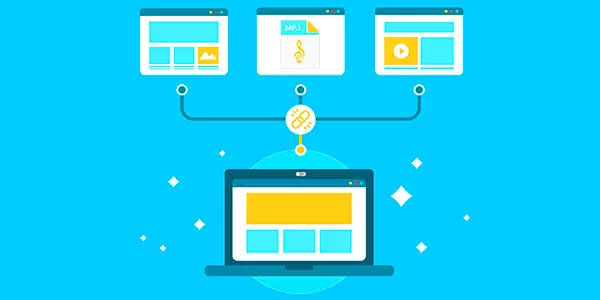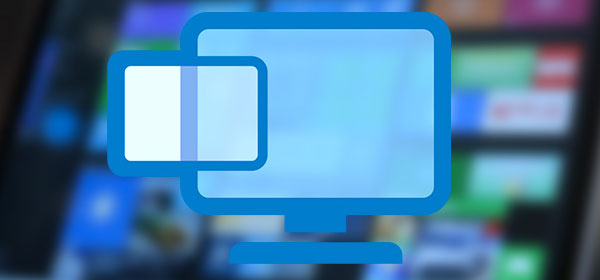È possibile perdere i dati del Datastore a causa di un errore dell’utente o di un guasto dell’ipervisore. Come recuperare i dati di una macchina virtuale VMWare vSphere ESXi? Di seguito, cercheremo di spiegare cosa fare nel caso in cui ciò accada.
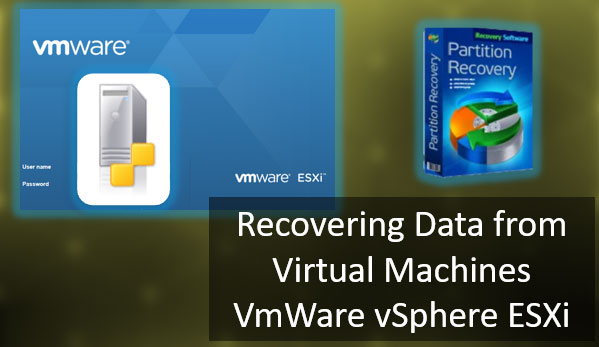
Contenuti
- Perché un datastore VMFS può essere eliminato
- Connessione al datastore VMWare ESXi
- Come recuperare i dati da una macchina virtuale VMWare ESXi utilizzando un software di recupero dati
- Come recuperare i dati da un file di disco virtuale (VMDK)
Perché un datastore VMFS può essere eliminato
Uno dei motivi per cui una macchina virtuale su VMWare ESXi potrebbe rifiutarsi di avviarsi sono alcuni problemi con il suo datastore VMFS. Questo non può essere rilevato dal server ESXi a causa di:
- Un’interruzione di corrente;
- Problemi hardware legati alla connessione del disco rigido;
- Guasti del disco rigido;
- Guasti dell’array RAID;
- O perché l’inizializzazione è impossibile.
Come risultato, è possibile perdere il datastore VMFS e quindi perdere tutti i dati della macchina virtuale contenuti al suo interno. In tali casi è possibile provare a recuperare lo storage.
Esploriamo ora alcune opzioni in dettaglio.
Connessione al datastore VMWare ESXi
Se il tuo datastore VMWare ESXi è perso, danneggiato o non può essere rilevato – ad esempio, dopo aver modificato alcune impostazioni dell’adattatore RAID – puoi montarlo nuovamente.
Per farlo, devi connetterti al server ESXi tramite SSH. Nella console, digita questo comando:
esxcfg-volume -l
Questo mostra l’elenco dei datastore come questo:
VMFS UUID/label: 01234567-01234567-abcd-0123456789ab/datastore1
Dove 01234567-01234567-abcd-0123456789ab è l’identificatore del datastore.
Connetti il datastore con questo comando:
esxcfg-volume -M 01234567-01234567-abcd-0123456789ab
e sostituisci il tuo identificatore al posto di 01234567-01234567-abcd-0123456789ab.
Se l’operazione ha successo, vedrai questa notifica: ?Montaggio persistente del volume 01234567-01234567-abcd-0123456789ab.? E questo è tutto. Non è necessario riavviare il server ESXi.
Come recuperare i dati da una macchina virtuale VMWare ESXi utilizzando un software di recupero dati
Esploriamo il recupero dei dati da Datastore con l’utilizzo di RS Partition Recovery. Nel suo ambiente virtuale, il programma monta i dischi virtuali VMDK utilizzati dalle macchine ESXi e fornisce accesso ai loro contenuti, inclusi i file eliminati.
Questo programma consente di recuperare dati da dischi rigidi virtuali di dimensioni dinamiche e fisse, punti di ripristino e snapshot del sistema operativo.
Per recuperare i dati da una macchina ESXi, è necessario collegare il disco fisico del suo storage a un computer con un sistema operativo di tipo desktop.
Nota: se viene utilizzato un array RAID come storage ESXi, è necessario collegare tutti i dischi di questo array al computer e utilizzare un prodotto software che supporti il RAID – RS RAID Retrieve.
RS Partition Recovery consente di recuperare dati dalle partizioni VMFS.
Avvia RS Partition Recovery.

Software di recupero dati all-in-one
Nel Gestore unità, scegli il volume VMFS contenente Datastore o l’intero disco rigido.
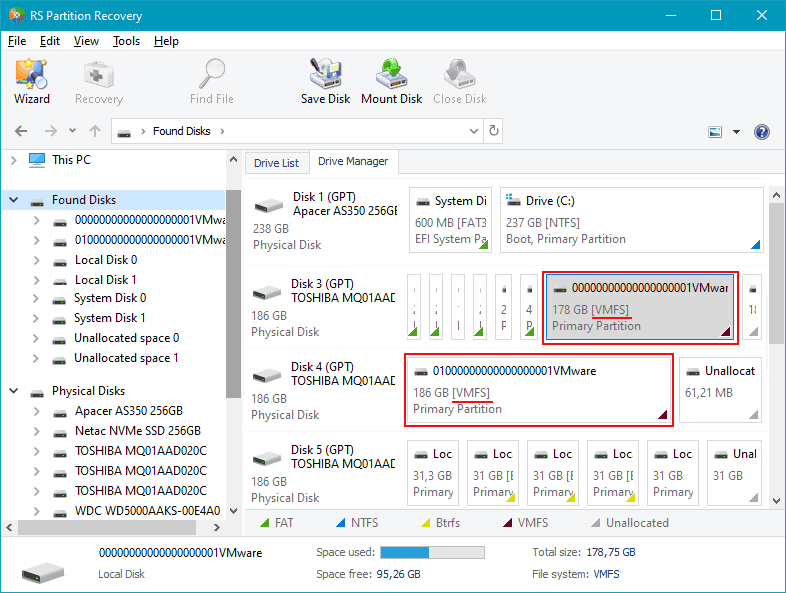
Per analizzarlo e cercare file, fai clic con il pulsante destro del mouse sul volume VMFS e scegli il tipo di scansione.
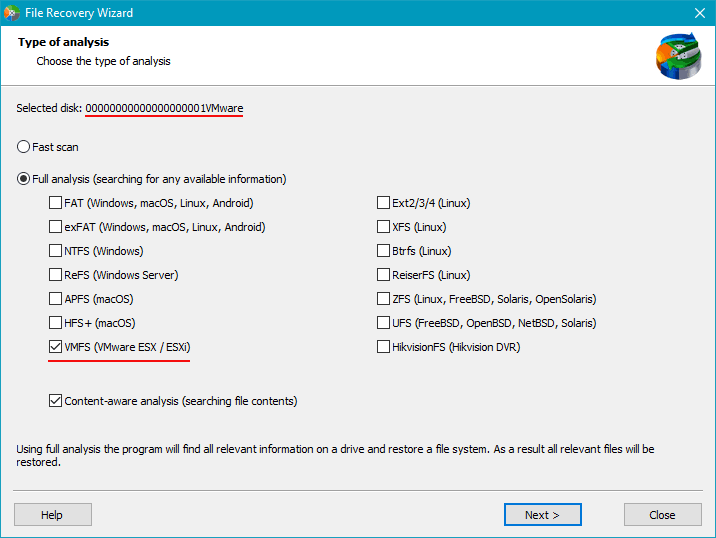
Quando vedi i risultati della ricerca, vai alla partizione in cui i file della macchina virtuale erano memorizzati in precedenza.
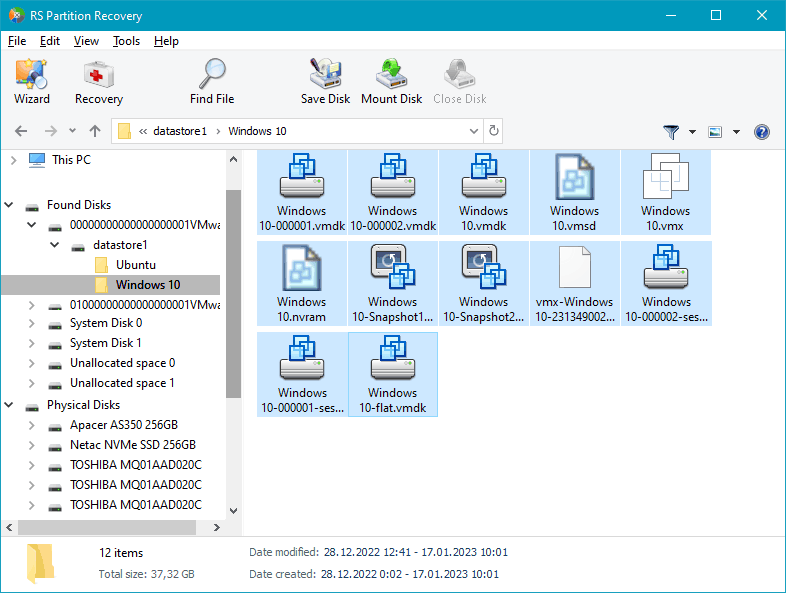
Seleziona i dati necessari e fai clic su Recupera per salvare i dati.
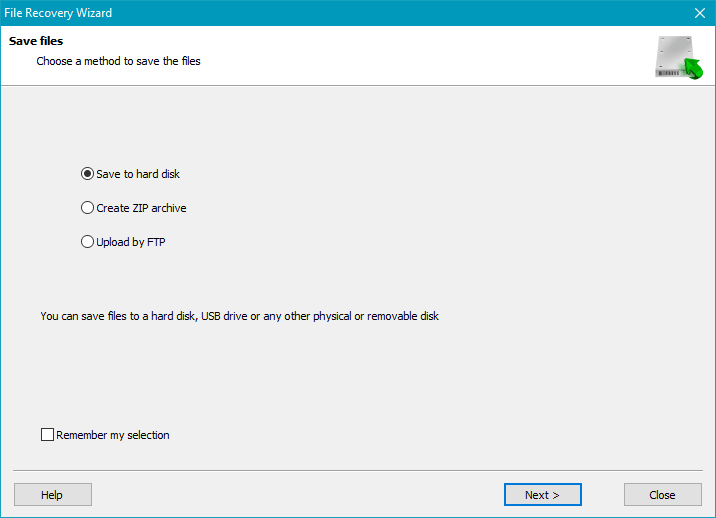
Quando l’operazione di recupero è terminata, i file della macchina virtuale verranno posizionati nella directory in base al percorso che hai indicato.
I dati recuperati possono essere importati in una macchina virtuale esistente o è possibile crearne una nuova e selezionare il file .vmdk come disco rigido per tale nuova macchina virtuale.
Come recuperare i dati da un file di disco virtuale (VMDK)
Nella finestra principale di RS Partition Recovery, selezionare Strumenti ? Monta disco, o fare clic sul pulsante Monta disco.
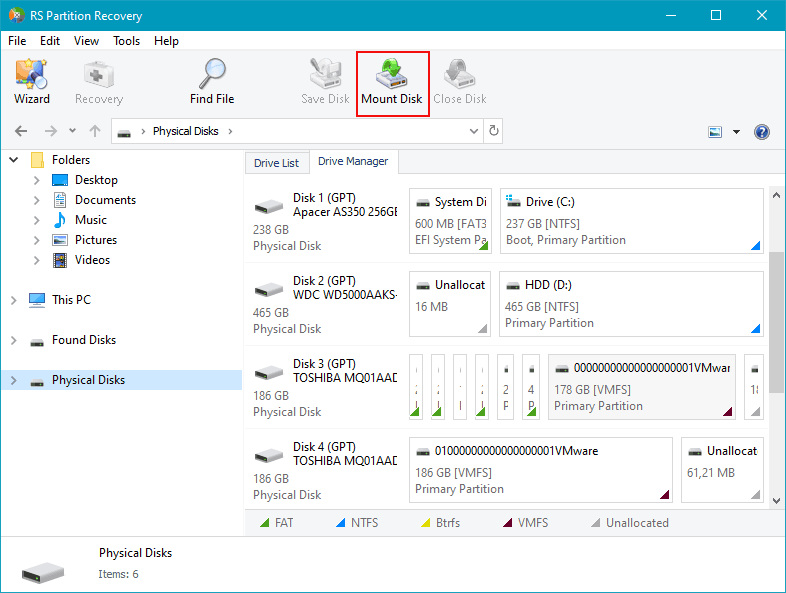
Selezionare il formato del disco della macchina virtuale – VMWare Workstation/vSphere ESXi (*.vmdk).
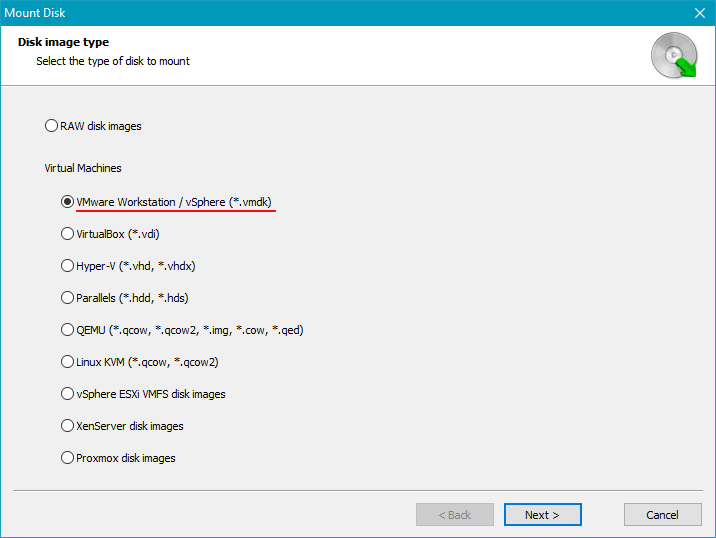
Scegliere la cartella contenente i file della macchina virtuale ripristinata.
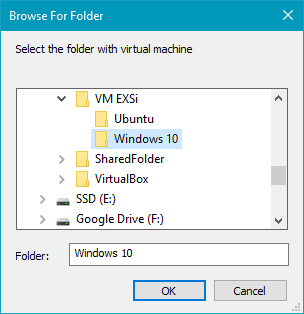
Se necessario, selezionare i dischi e gli snapshot della macchina virtuale.
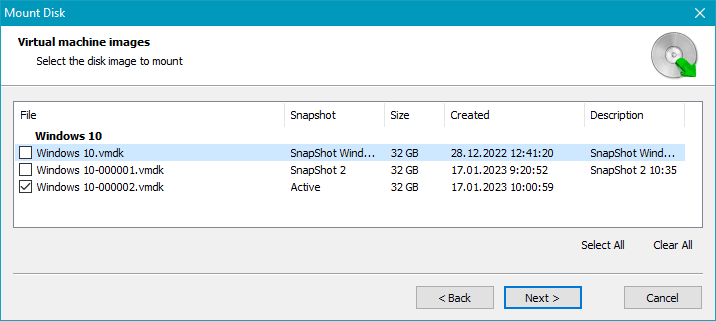
Tutti i dischi e gli snapshot selezionati verranno visualizzati nella finestra del programma.
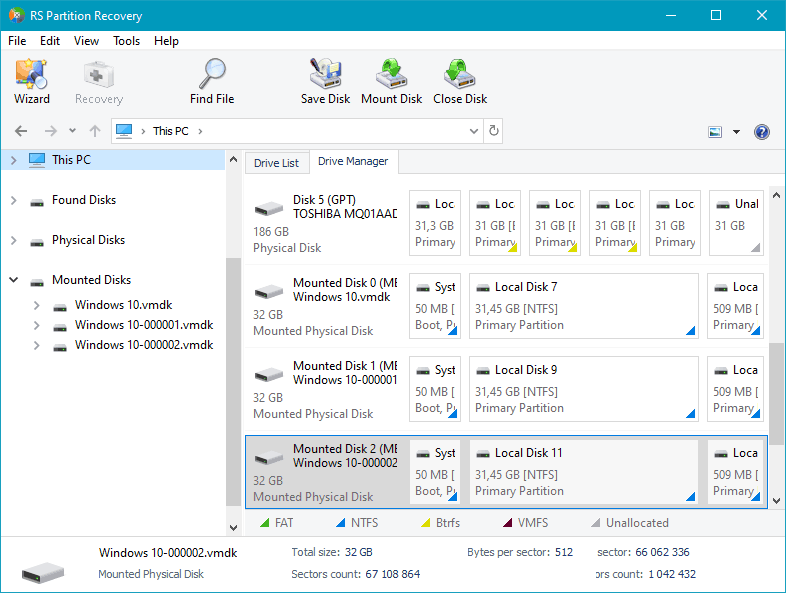
Scegliere quello di cui si ha bisogno e eseguire la stessa sequenza di azioni per il recupero dei dati come si è fatto per estrarre i file della macchina virtuale.